Facebookストーリーの作成方法

Facebookストーリーは作成するのがとても楽しいです。Androidデバイスとコンピュータでストーリーを作成する方法を紹介します。
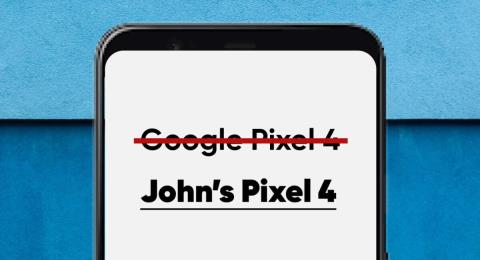
Android スマートフォンには、メーカーによって一般的な名前が割り当てられています。多くのスマートフォンは通常、デフォルトのデバイス名としてモデル名または番号を持っています。あなたの携帯電話の名前は、他の人やデバイスが Bluetooth や Wi-Fi などを介してあなたのデバイスに接続したときに表示される名前です。
Android スマートフォンの名前を、個人的な名前、わかりやすい名前、一意の名前など、お好みの名前に変更する方法をご紹介します。手順は、携帯電話のモデルとオペレーティング システムのバージョンによって異なります。使用している Android のバージョンを確認する方法をご覧ください。
目次
在庫Androidのデバイス名を変更する
お使いの携帯電話が純粋な形式または基本形式の Android オペレーティング システムを実行している場合は、次の手順に従ってその名前を変更します。
Samsung Galaxy Android 携帯電話の名前を変更する
携帯電話の Bluetooth 名を変更する
標準 Android OS を実行している一部の携帯電話では、デバイスの Bluetooth に別の名前を割り当てることができます。他のデバイスが Bluetooth 経由で電話を検索すると、デバイスのシステム名ではなく Bluetooth 名が表示されます。
デバイスの Bluetooth 名を変更する方法は、携帯電話のモデルと Android オペレーティング システムのバージョンによって異なります。
または、[設定] > [接続されたデバイス] > [接続設定] > [Bluetooth]に移動し、[デバイス名]をタップして電話の名前を変更します。
モバイルホットスポット名の変更
モバイルまたは携帯電話のホットスポットでは、デフォルトでデバイスのシステム名が使用されます。Android では、デバイスのモバイルまたはセルラー ホットスポットに別の名前を変更または割り当てることができます。
標準の Android を使用している場合は、[設定] > [ネットワークとインターネット] > [ホットスポットとテザリング]に移動し、[Wi-Fi ホットスポット]を選択します。[ホットスポット名]をタップし、デバイスの Wi-Fi ホットスポットの新しい名前を入力します。
同じ電話番号、新しい名前
Android スマートフォンの名前の変更は簡単で、いつでもデバイスの名前を変更できます。デバイスの名前には、アルファベット、数字、句読点、記号を含めることができますが、絵文字はサポートされていません。
Bluetooth またはモバイル ホットスポット経由で接続しているときに古いデバイス名がまだ表示されている場合は、携帯電話を再起動します。Android デバイスの名前の変更に問題がある場合は、携帯電話の製造元に問い合わせるか、そのユーザー マニュアルを確認してください。
Facebookストーリーは作成するのがとても楽しいです。Androidデバイスとコンピュータでストーリーを作成する方法を紹介します。
このチュートリアルでは、Google Chrome と Mozilla Firefox での自動再生される迷惑な動画を無効にする方法を学びます。
Samsung Galaxy Tab S8が黒い画面で固まってしまい、電源が入らない問題を解決します。
Fireタブレットでメールアカウントを追加または削除しようとしているですか?この包括的ガイドでは、プロセスをステップバイステップで説明し、お気に入りのデバイスでメールアカウントを迅速かつ簡単に管理する方法をお教えします。見逃せない必見のチュートリアルです!
Androidデバイスでのアプリの自動起動を永久に防ぐための二つの解決策を示すチュートリアルです。
このチュートリアルでは、Google メッセージングアプリを使用して Android デバイスからテキストメッセージを転送する方法を説明します。
Android OSでスペルチェック機能を有効または無効にする方法。
Samsungが新しい旗艦タブレットのラインナップを発表したとき、注目すべき点がたくさんありました。 Galaxy Tab S9とS9+は、Tab S8シリーズに期待されるアップグレードをもたらすだけでなく、SamsungはGalaxy Tab S9 Ultraも導入しました。
Amazon Kindle Fireタブレットで電子書籍を読むのが好きですか? Kindle Fireで本にメモを追加し、テキストをハイライトする方法を学びましょう。
Samsung Galaxy Tab S9タブレットでデベロッパーオプションとUSBデバッグを有効にする方法について説明するチュートリアルです。






